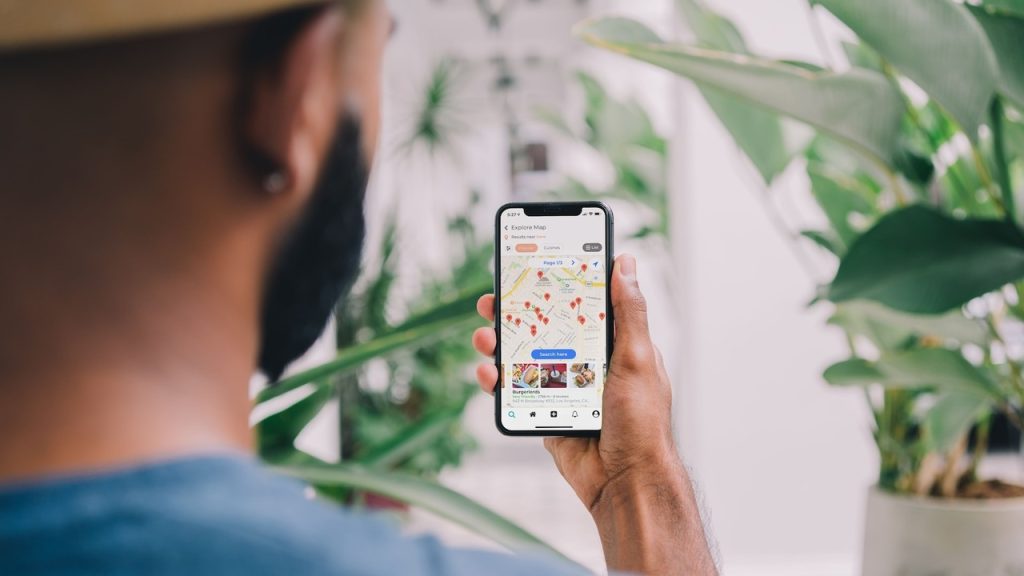On le connaît tous : un appareil Apple coûte cher. Très cher. Et l’iPhone n’échappe pas à cette règle. Il est donc normal que nous voulons à tout prix le protéger des personnes mal intentionnées. Mais le pire peut quand même arriver : vous avez égaré votre iPhone et vous ne vous souvenez pas où. Ou encore, quelqu’un vous l’a pris sans même vous en rendre compte. Pas de panique ! Tout n’est pas encore perdu. Apple vous propose une application, vous permettant de localiser et récupérer votre iPhone volé : Find My. Et dans cet article, nous allons vous apprendre comment le paramétrer et l’utiliser.
Sommaire :
Étape 1 : configurer l’application Find My dans votre iPhone
Vous avez un iPhone, et vous voulez le localiser en cas de vol ou de perte ? Nous vous recommandons vivement de paramétrer Find My en premier lieu. Cette application ne s’affiche pas sur votre smartphone, mais elle s’active via l’option Localiser.
La configuration de Find My est facile et rapide. Voici comment procéder :
- Allumez votre iPhone et rendez-vous dans les Réglages.
- Cliquez sur votre identifiant Apple. Puis, faites défiler votre écran jusqu’à l’option Localiser et cliquez dessus.
- Dans le nouveau menu, activez la fonction Localiser mon iPhone en cliquant sur Activé.
Vous avez trois options s’affichant sur votre écran. Pour localiser votre iPhone quand il se connecte à internet, activez la fonction Localiser mon iPhone avec l’interrupteur à bascule. Vous pouvez également activer le mode Réseau Localiser pour augmenter vos chances et retrouver votre iPhone même s’il est éteint ou hors ligne.
Enfin, vous pouvez encore aller plus loin et activer le mode Envoyer la dernière position. Il permet à votre iPhone d’envoyer dans les serveurs d’Apple la dernière position où il se trouvait avant d’avoir la batterie à plat.
Les détails en vidéo :
Étape 2 : Comment localiser un iPhone perdu ou volé ?
Maintenant que vous avez activé et paramétré la fonctionnalité Find My, vous serez désormais tranquille : vous pouvez localiser votre iPhone en cas de vol. Et ce, même en étant hors ligne ou éteint !
Voici comment procéder :
Prenez un autre appareil Apple, comme un iMac, un MacBook ou un iPad et rendez-vous dans l’application Find My. Si vous êtes sur un MacBook ou un iMac, vous devez peut-être activer la fonctionnalité Localiser. Pour ce faire, cliquez sur Préférences système > Confidentialité et sécurité. Puis, dans le menu de droite, cliquez sur Service de localisation et activez l’option.
Une fois dans l’application, faites un clic sur l’onglet Appareils et recherchez votre iPhone perdu dans la liste.
Une fois que le nom de votre iPhone y figure, vous pouvez choisir l’une des possibilités suivantes :
- Faire sonner le téléphone : idéal si vous êtes encore aux alentours de la zone de vol. La sonnerie vous permet d’identifier et de localiser facilement votre iPhone.
- Afficher l’itinéraire : dans la carte fournie par Apple dans Find My, vous pouvez suivre l’itinéraire indiqué pour localiser votre iPhone.
- Verrouiller le téléphone : le voleur, ou la personne qui détient votre iPhone ne peut tout simplement pas accéder à son contenu, le rendant inutilisable.
Et bien sûr, vous pouvez laisser un message sur l’écran de votre iPhone, demandant au voleur de vous le rendre par exemple. Mais pour cette dernière, les chances sont plutôt minces…
Dans le cas où vous n’avez pas accès à un autre appareil Apple, nous vous recommandons de vous rendre sur le site iCloud.com/find. Connectez-vous en entrant votre identifiant Apple et accéder ainsi à la fonctionnalité de localisation.
La démarche pour localiser votre iPhone est presque similaire à celle mentionnée en haut. Dans la fenêtre de localisation, cliquez sur l’onglet Tous les appareils. Ensuite, cliquez sur le nom de votre iPhone une fois qu’il s’affiche dans la liste de recherche. Cependant, la différence avec cette méthode, c’est qu’elle ne propose pas les mêmes opérations que l’application Find My.
Par exemple, vous ne pouvez pas afficher un itinéraire à suivre pour localiser votre iPhone.
Néanmoins, vous pouvez encore faire jouer une sonnerie ou encore verrouiller le smartphone. Certes, vous êtes restreint en termes de solutions, mais vous pouvez encore tenter votre chance pour retrouver votre téléphone !
Voir aussi : Comment réinitialiser un iPhone ? Nos conseils et astuces
Comment localiser mon iPhone avec l’iPhone de quelqu’un d’autre ?
Vous avez perdu votre iPhone. Vous êtes dans une zone où il n’y a pas d’internet, et pire encore : vous n’avez pas d’autres appareils Apple sur lesquels vous pouvez vous connecter. Pas de panique ! Apple ne vous laisse pas seul dans sa communauté. La firme de Cupertino vous offre la possibilité de localiser votre iPhone depuis l’iPhone de votre ami ou d’un membre de votre famille. Vous pouvez donc compter sur leur aide afin de retrouver votre smartphone.
Nous vous guiderons pas à pas ci-dessous :
- Prenez l’iPhone de votre ami ou d’un des membres de votre famille et rendez-vous sur l’application Find My.
- En bas de l’écran, cliquez sur l’onglet Moi, puis sur l’option Aider un ami. L’iPhone vous demande alors d’entrer votre identifiant Apple afin d’accéder à votre iCloud et retrouver votre téléphone.
Une fois que vous avez entré votre identifiant Apple, vous pouvez localiser votre iPhone et exécuter les opérations ci-dessous :
- Faire jouer un son ;
- Activer le mode Perdu afin de verrouiller les données contenues dans l’iPhone volé ;
- Activer le mode faible consommation. Ceci vous permettra de conserver l’autonomie de votre iPhone volé afin d’augmenter vos chances de le localiser.
- Effacer l’iPhone : vous le rendrez inutilisable.
Voir aussi : iPhone : comment recharger votre téléphone et garder la batterie comme neuve ?
Comment localiser un iPhone éteint ou hors ligne ?
Cette méthode requiert toujours Find My. Par contre, localiser un iPhone éteint ou hors ligne avec l’application est seulement disponible sur l’iPhone 11 et plus, doté de la mise à jour iOS 15 et supérieure. En activant cette fonction, vous recevrez le message “iPhone détectable même éteint” sur l’écran au moment où vous éteignez votre smartphone.
Voici comment localiser un iPhone éteint ou hors ligne avec Find My :
- Allumez votre iPhone et rendez-vous dans les Paramètres.
- Cliquez sur votre identifiant Apple, puis allez vers Localiser > Localiser mon iPhone et activez l’interrupteur à bascule sur On.
- Activez également les options Réseau localiser et Envoyer la dernière position.
Et voilà ! Si malheureusement vous avez égaré votre iPhone, rassurez-vous : vous pouvez le localiser même en étant hors-ligne. Pour ce faire, procédez aux mêmes opérations mentionnées ci-dessus. Depuis un appareil Apple, accédez à l’application Find My et tracez votre téléphone dans la carte.
Une fois qu’il s’affiche sur l’écran, cliquez dessus et appliquez l’une des 3 options suivantes : faire jouer une sonnerie, activer le mode perdu ou effacer l’iPhone.
Voici une vidéo vous expliquant plus en détails l’astuce :
Astuce bonus : comment désactiver l’application Find My ?
La fonctionnalité de localisation d’un iPhone est primordiale pour garantir la sécurité de votre smartphone en cas de vol. Toutefois, nous vous apprendrons quand même à la désactiver.
Vous pouvez appliquez la méthode suivante sur les appareils mobiles d’Apple (iPhone ou iPad) :
- Allumez votre appareil et rendez-vous dans les Paramètres.
- Cliquez sur votre identifiant Apple en haut de votre écran puis allez dans Localiser > Localiser mon iPhone (ou mon iPad).
- Désactivez l’option Localiser mon iPhone (ou mon iPad) en mettant l’interrupteur à bascule sur Off.
Si vous êtes sur un Mac :
- Rendez-vous dans Préférences Système, puis cliquez sur votre identifiant Apple.
- Dans le menu à gauche de votre écran, cliquez sur iCloud.
- Décochez la case Trouver mon Mac.
Et voilà, le tour est joué !
Pour la montre connectée d’Apple, vous n’avez qu’à la désappairer votre iPhone afin de désactiver Find My. Pour ce faire, suivez les instructions suivantes :
- Sur votre iPhone, cliquez sur l’application Apple Watch.
- Cliquez sur le menu Ma montre, puis sur Toutes les montres
- Appuyez sur le bouton d’information (le petit cercle avec le “i” à l’intérieur) à côté du nom de votre montre, puis cliquez sur Déjumeler l’Apple Watch.
Et voilà ! Votre montre est désormais supprimée de votre compte iCloud. Tout le contenu enregistré dans l’Apple Watch disparaîtra également.
Pour vous aider à localiser facilement votre iPhone perdu ou volé, nous vous invitons à regarder la vidéo ci-dessous :